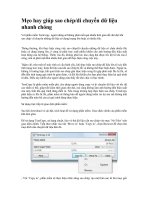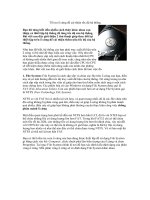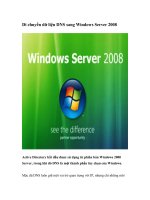Di chuyển dữ liệu đến một ổ cứng mới pps
Bạn đang xem bản rút gọn của tài liệu. Xem và tải ngay bản đầy đủ của tài liệu tại đây (287.92 KB, 6 trang )
Di chuyển dữ liệu đến một ổ cứng mới
Khi bạn mua một máy tính mới hay đơn giản là thay th
ế ổ
cứng thì việc chuyển dữ liệu từ ổ cứng cũ sang ổ mới là
điều bạn sẽ đắn đo lựa chọn cách thức thực hiện.
Vi
ệc di chuyển mọi thứ từ ổ cũ sang ổ mới có thể không chỉ ở
thao tác kéo thả các tập tin cần chuyển vì như vậy nó sẽ làm
bỏ đi những phân vùng khởi động, các bộ phận quan trọng
của Windows và bất kỳ phân vùng ẩn. Nếu máy tính của bạn
đi kèm với Windows bản quyền đã được cài đặt sẵn thì hầu
hết các nhà sản xuất cung cấp cho bạn một phân vùng ẩn sao
lưu hệ điều hành bản quyền mà bạn sẽ cần trên ổ đĩa mới nếu
bạn cài đặt lại hệ điều hành bản quyền đó.
Có 2 phương pháp giúp bạn thực hiện việc này: sử dụng cách
thức di chuyển nhân bản (clone) hoặc sao chép file ảnh
(image) của đĩa. Cách thức chép file ảnh là lưu tất cả mọi thứ
trên ổ cứng của bạn vào một tập tin duy nhất có dung lượng
rất lớn, do đó nó thường được lưu vào một nơi lưu trữ lớn mà
thường là ổ đĩa gắn ngoài. Trong khi đó, hình thức nhân bản
là trực tiếp tạo một bản sao nội dung của ổ đĩa vào một ổ đĩa
khác.
Nếu muốn chọn hình thức chép file ảnh, bạn có thể sử dụng
những ứng dụng như Norton Ghost để thực hiện. Thế nhưng
hình thức chép file ảnh là khá nguy hiểm, có thể làm mất dữ
liệu nếu như thao tác sai. Do đó, để di chuyển dữ liệu đến ổ
cứng mới thì hình thức nhân bản được sử dụng rộng rãi hơn.
Có nhiều hình thức chuyển dữ liệu giữa hai ổ đĩa với nhau
Hình thức nhân bản yêu cầu máy tính của bạn có thể truy cập
2 ổ cứng cùng một lúc. Nếu bạn sử dụng máy tính để bàn, b
ạn
có thể cài đặt mới như một ổ đĩa nội bộ thứ hai (và sẽ trở
thành ổ đĩa đầu tiên khi bạn loại bỏ ổ đĩa cũ). Còn nếu bạn sử
dụng một máy tính xách tay,
hoặc bo mạch chủ của bạn
không có cáp nối ổ cứng thứ 2,
bạn có thể sử dụng thiết bị
chuyển đổi USB 2.0 to
IDE/SATA Adapter đ
ể chuyển ổ
đĩa nội bổ thứ 2 của bạn thành
một trong những ổ gắn ngoài, nghĩa là bạn sử dụng ổ đĩa gắn
ngoài như là một ổ cứng nội bộ.
Bạn có thể chọn phần mềm như EASEUS Disk Copy đ
ể thực
hiện. Đây là phần mềm miễn phí được cung cấp dư
ới dạng tập
tin ảnh iso để bạn có thể tạo ra như là một đĩa CD có chức
năng khởi động (nếu cách nhấp đúp vào file ISO mà không
khởi động được tiện ích ghi đĩa từ tập tin ISO, bạn có thể tải
về và cài đặt phần mềm ISO Recorder CD). Khi bạn khởi
động từ đĩa CD chứa EASEUS Disk Copy bạn sẽ nhận được
các thuật sĩ (wizard) hướng dẫn đơn giản.
Tuy nhiên, Disk Copy lại thiếu một tính năng quan trọng: bạn
không thể thay đổi kích cỡ những phân vùng, một vấn đề rất
đáng quan tâm khi b
ạn muốn di chuyển dữ liệu từ ổ cứng kích
cỡ nhỏ sang kích cỡ lớn hơn. Nhưng nếu bạn sử dụng
Windows 7 hoặc Vista, vấn đề này không đáng quan tâm cho
lắm vì bạn có thể tiến hành Resize kích thước phân vùng với
hướng dẫn đầy đủ.
Nếu bạn đang sử dụng Windows XP, bạn có thể sử dụng tiện
ích EASEUS Partition Master Home Edition không ch
ỉ cho
phép thay đổi kích thước các phân vùng mà còn có khả năng
quản lý các phân vùng tuyệt vời và hoàn toàn miễn phí. Tiện
ích này cũng có thể tiến hành sao chép theo cách thức nhân
bản ổ đĩa. Chỉ cần chọn các ổ đĩa nguồn và đích, sau đó nhấp
vào nút Copy trên thanh công cụ bạn sẽ nhận được một thuật
sĩ đơn giản và thân thiện để hỗ trợ việc di chuyển dữ liệu cho
bạn.
EASEUS Partition Master Home Edition cho phép bạn di
chuyển dữ liệu từ đĩa cũ sang đĩa mới dễ dàng trên Windows
XP
Trong quá trình làm việc này, tiện ích cũng không cho phép
bạn phóng to các phân vùng nhưng sau khi công việc được
thực hiện, bạn có thể dễ dàng điều chỉnh các phân vùng của
bạn thông qua giao diện chính của EASEUS.
Như
ợc điểm của EASEUS Partition Master Home Edition đó
là nó không làm việc trong môi trường 64-bit. Bạn không cần
tiện ích này trên Vista hoặc Windows 7 bởi bạn đã có
EASEUS Disk Copy cũng như công cụ quản lý cũ
ng như thay
đổi kích thước các phân vùng trên hệ điều hành này. Nhưng
nếu bạn đang sử dụng phiên bản XP 64-bit, bạn phải bỏ chi
phí 40USD cho phiên bản EASEUS Partition Master
Professional